Aktualisiert January 2026 : Beenden Sie diese Fehlermeldungen und beschleunigen Sie Ihr Computersystem mit unserem Optimierungstool. Laden Sie es über diesen Link hier herunter.
- Laden Sie das Reparaturprogramm hier herunter und installieren Sie es.
- Lassen Sie es Ihren Computer scannen.
- Das Tool wird dann Ihren Computer reparieren.
CCleaner Cloud bietet Cloud-basierte Lösungen zur Reinigung, Analyse und Defragmentierung von Windows-PCs aus der Ferne. CCleaner for desktop ist ein beliebtes Windows-Desktop-Tune-Up-Programm, das im Laufe der Jahre eingesetzt wurde. CCleaner Cloud ist die Cloud-Version der Anwendung, die nicht nur die ursprünglichen Funktionen von CCleaner übernommen hat, sondern auch einige neue hinzugefügt hat.
CCleaner Cloud Überprüfung
Wir empfehlen die Verwendung dieses Tools bei verschiedenen PC-Problemen.
Dieses Tool behebt häufige Computerfehler, schützt Sie vor Dateiverlust, Malware, Hardwareausfällen und optimiert Ihren PC für maximale Leistung. Beheben Sie PC-Probleme schnell und verhindern Sie, dass andere mit dieser Software arbeiten:
- Download dieses PC-Reparatur-Tool .
- Klicken Sie auf Scan starten, um Windows-Probleme zu finden, die PC-Probleme verursachen könnten.
- Klicken Sie auf Alle reparieren, um alle Probleme zu beheben.
Einer der Hauptunterschiede zwischen CCleaner und CCleaner Cloud ist, dass der Hersteller Piriform das Kontrollzentrum ins Web verlagert hat, so dass Sie einen oder mehrere PCs fernsteuern können.
Aufstellung CCleaner Cloud
Um die CCleaner Cloud nutzen zu können, müssen Sie zunächst einen Account auf der offiziellen Seite einrichten und auf die Einladung warten. Obwohl die maximale Frist für den Erhalt der Einladungs-E-Mail 24 Stunden beträgt, können Sie die gleiche in nur einer Stunde oder so erhalten. (In meinem Fall dauerte es nur 30 Minuten, um eine Einladungs-E-Mail zu erhalten).
Sobald das Konto aktiviert ist, können Sie PCs zur Cloud hinzufügen, indem Sie den CCleaner Cloud Agent darauf installieren. Sie werden aufgefordert, die E-Mail-Adresse und das Passwort für die Authentifizierung einzugeben. Administrative Rechte werden benötigt. Denken Sie daran, dass Sie mit der freien Version maximal 3 PCs hinzufügen können.
Die erste Panelansicht
Sobald Sie sich mit Ihrer E-Mail-Adresse und Ihrem Passwort angemeldet haben, zeigt die Ansicht im ersten Windows die wichtigsten Ereignisse auf Ihrem PC an. Wie unten gezeigt, können Sie mit dem kostenlosen Konto zwei weitere PCs hinzufügen.
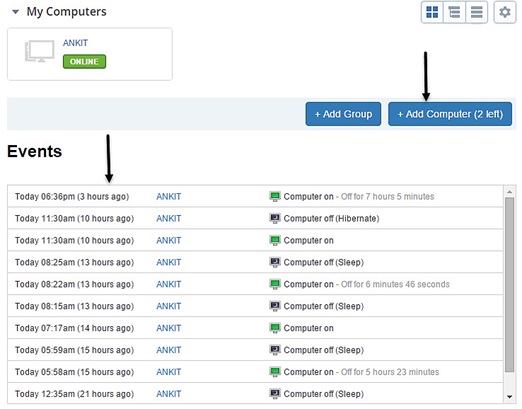
Klicken Sie dann auf den PC, der online ist, und die Anwendung zeigt automatisch eine Übersichtsseite mit Informationen zu Betriebssystem, CPU, RAM, Motherboard und Grafik an. Zusammen mit dem oben genannten können Sie auch den Speicherplatzverbrauch, Ereignisse und Diagramme mit der Entwicklung der Netzwerkbandbreite, des Arbeitsspeichers und des CPU-Verbrauchs sowie die anspruchsvollsten aktiven Prozesse sehen.
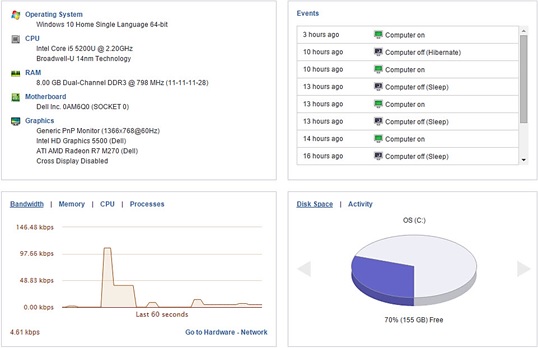
Mit CCleaner Cloud die Hardware- und Softwarekonfiguration analysieren
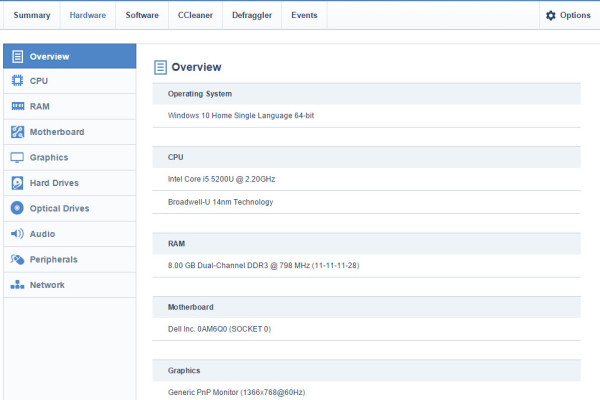
Die Webbrowser-Schnittstelle liefert detaillierte Informationen über die Hardware- und Softwarekonfiguration des PCs. Um darauf zuzugreifen, klicken Sie einfach auf die Registerkarte Hardware und Software in der oberen linken Ecke der Webbrowser-Oberfläche.

Hardware listet Spezifikationen wie Betriebssystem, CPU, RAM, Motherboard, Grafik, Festplatten, optische Laufwerke, Audio, Peripheriegeräte und Netzwerk auf.
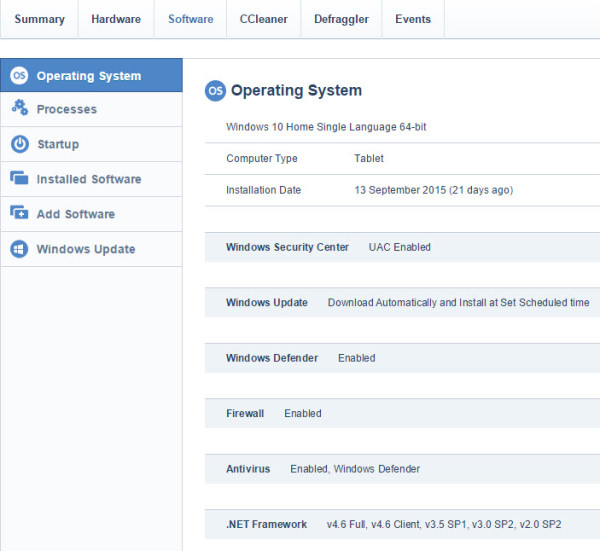
Auf der anderen Seite listet die Software Informationen über das Betriebssystem, laufende Prozesse, Startobjekte und installierte Software auf. Zusätzlich bietet es eine separate Option zum Hinzufügen neuer Software und des verfügbaren Windows Updates.
Verwendung von CCleaner Cloud
Ähnlich wie CCleaner ist CCleaner Cloud ein ideales Werkzeug zur Systemoptimierung, Reinigung der Windows Registry, Löschen temporärer Internetdateien und verschiedener anderer Reinigungsaktivitäten.
Um die Anwendung zu starten, klicken Sie auf CCleaner > Analysieren.
Die Analyse dauert nur wenige Sekunden, und Sie können die Liste der Programme sehen, die gereinigt werden können, um Ihre Festplatte freizugeben.
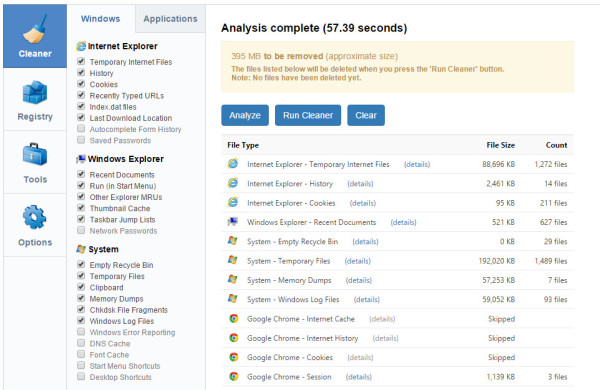
CCleaner hat eine beeindruckende Benutzeroberfläche und mit Hilfe der beiden Registerkarten in der oberen linken Ecke des AnwendungsWindowss können Sie die entsprechende Anwendung zur Reinigung auswählen oder abwählen. Wie unten gezeigt, können Sie die Reinigungsregeln in den Registerkarten Windows und Anwendungen aktivieren oder deaktivieren. Sie können genau festlegen, was analysiert werden soll.
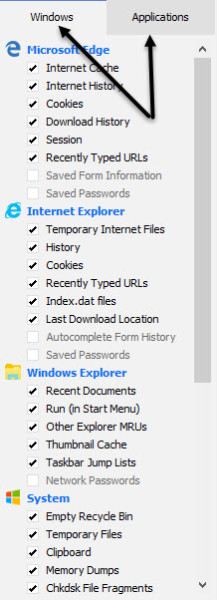
In ähnlicher Weise ist CCleaning auch ein effektives Werkzeug zur Registry-Reinigung. Um mit der Registry-Bereinigung zu beginnen, klicken Sie auf die Schaltfläche Reg. in der linken oberen Ecke des AnwendungsWindowss. Klicken Sie nun auf Nach Problem suchen, um den Scanvorgang zu starten.
Festplatten defragmentieren und Ereignisse analysieren mit CCleaner Cloud
Etwas, das in früheren Versionen von CCleaner fehlte, erlaubt Ihnen CCleaner Cloud, Remote-Defragmentierungsfunktionen auf Ihrem PC auszuführen. Sie können die Partitionen analysieren und defragmentieren und schnelle Defragmentierungsaufgaben ausführen, nur freien Speicherplatz bearbeiten, freien Speicherplatz verarbeiten und Fragmentierung zulassen sowie alle Dateien anzeigen, die verarbeitet werden müssen. Mit der Ende-Funktion Ereignisse können Sie die in Ihrem PC aufgetretenen Ereignisse analysieren und aufzeichnen.
Schlussbemerkungen
CCleaner Cloud ermöglicht es Ihnen, sich selbstständig und ohne fremde Hilfe um die Einstellungen mehrerer PCs zu kümmern. Das kostenlose Web-Tool bietet die beeindruckenden Funktionen zur Überwachung und Analyse der PC-Leistung über das Internet. Mit der kostenlosen Version können Sie maximal 3 PCs hinzufügen.
Klicken Sie hier, um sich anzumelden und uns Ihr Feedback zur Bewerbung mitzuteilen.
Neben der CCleaner Free & CCleaner Cloud bietet sie auch zwei kostenpflichtige Optionen:
- CCleaner Professional Version bietet mehr Reinigungsoptionen, Echtzeit-Junk-Monitoring, automatische Verlaufsreinigung und automatische Update-Optionen. Es kostet 24,95 Dollar.
- CCleaner Professional Plus bietet all diese und sogar Defragmentierungs-, Dateiwiederherstellungs- und Hardwareanalysefunktionen. Ebenfalls in diesem 4-in-1 Reinigungs- und Wiederherstellungs-Toolkit enthalten sind Recuva, Defraggler und Speccy. Es kostet nur 39,95 Dollar.
EMPFOHLEN: Klicken Sie hier, um Windows-Fehler zu beheben und die Systemleistung zu optimieren
